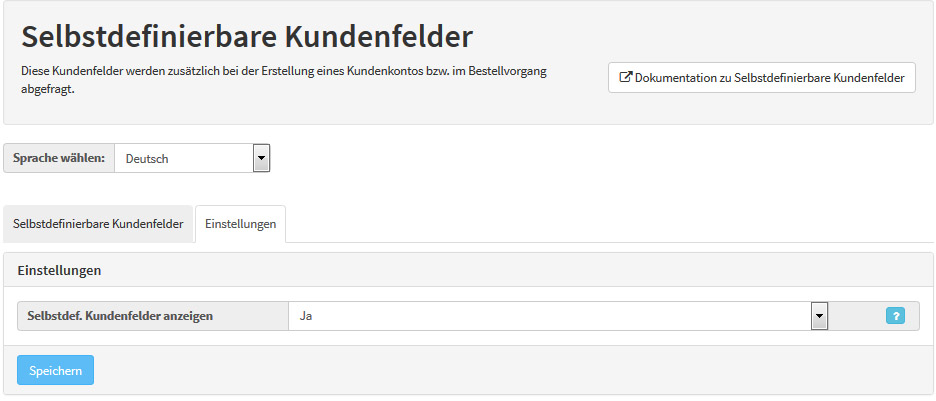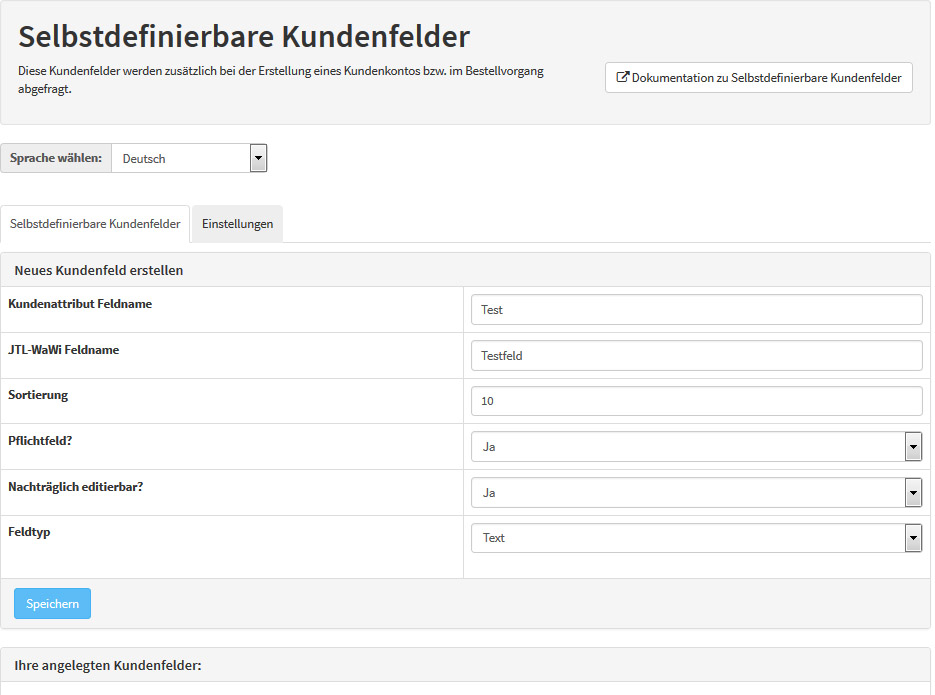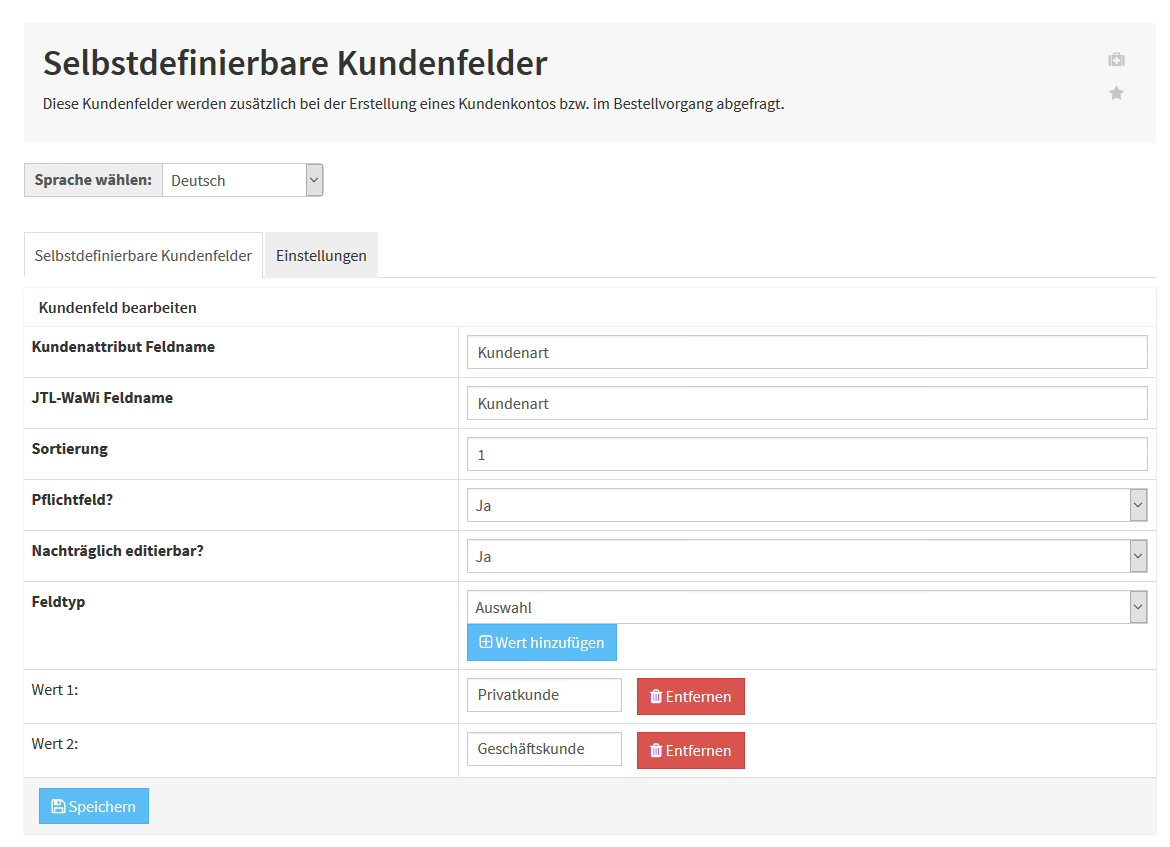Eigene Formularfelder anlegen
Ihre Aufgabe/Ausgangslage
Kundenfeld hinzufügen
Selbstdefinierte Kundenfelder ermöglichen die Abfrage von weiteren Kundeninformationen und werden als Kundenattribute in JTL-Wawi übertragen.
- Melden Sie sich im Backend von JTL-Shop mit Ihren Admin-Benutzerdaten an.
- Navigieren Sie zum Menüpunkt Storefront > Formulare > Eigene Formularfelder. In diesem Bereich haben Sie die Möglichkeit, beliebig viele Kundenfelder zu kreieren.
- Wählen Sie über das Feld Sprache wählen die Sprache, für die Sie das Feld erstellen möchten.
- Wechseln Sie in die Registerkarte Einstellungen und aktivieren Sie die Anzeige der selbstdefinierten Kundenfelder.
- Wechseln Sie wieder zurück in die Registerkarte Selbstdefinierte Kundenfelder und konfigurieren Sie Ihr Feld.
Sprache wählen: Stellen Sie hier ein, in welcher Sprache das selbstdefinierte Kundenfeld sein soll.
Kundenattribut Feldname: Geben Sie hier den Namen ein, den das Feld in JTL-Shop haben soll.
JTL-Wawi Feldname: Geben Sie hier den Namen an, den das Attribut in den Kundendetails von JTL-Wawi haben soll.
Sortierung: Geben Sie hier eine Zahl für die Position des Feldes an. Je niedriger die Zahl, desto weiter oben wird es angezeigt.
Pflichtfeld: Geben Sie hier an, ob Ihre Kunden das Feld ausfüllen müssen.
Nachträglich editierbar?: Geben Sie hier an, ob Ihre Kunden die einmal getroffene Auswahl im Nachhinein bearbeiten können sollen.
Feldtyp: Geben Sie hier an, wie das Feld ausgefüllt werden soll:
- Klicken Sie auf Speichern, um das Feld zu übernehmen. Es wird ab sofort zusätzlich bei der Kundenkontoerstellung abgefragt.